生成AIが「目を持った」ように使えるiPhoneのVisual Intelligenceで、メニュー翻訳から表計算まであっという間。知っておきたい活用術
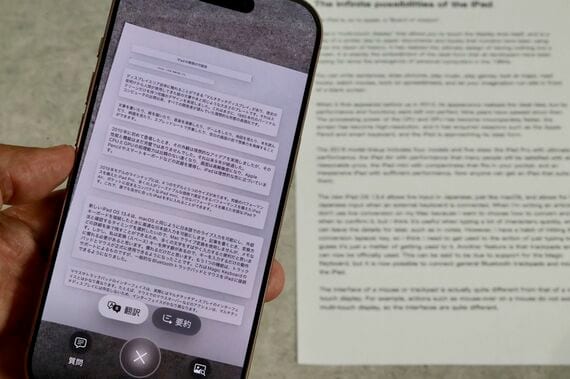
それどころか、中国語やスペイン語でも要約してくれるのだから、旅先で注意書きや看板の意味を把握するのにも便利だろう。
たとえば、このようにスペイン語のメニューをVisual Intelligenceに見せた場合、これを読むために2つの方法がある。
ひとつは『翻訳』をタップする方法。この機能を使うと、Googleレンズと同じように画像の上に翻訳を表示してくれる。その位置に、どのテキストが入っているのか分かりやすいが、文字が小さくなってしまって見えない可能性もある。
もうひとつは『質問』を選択する方法。そうすると、画像はChatGPTを介して翻訳されて戻される。テキストデータなので読みやすいが、位置は分からなくなってしまう可能性が高い。
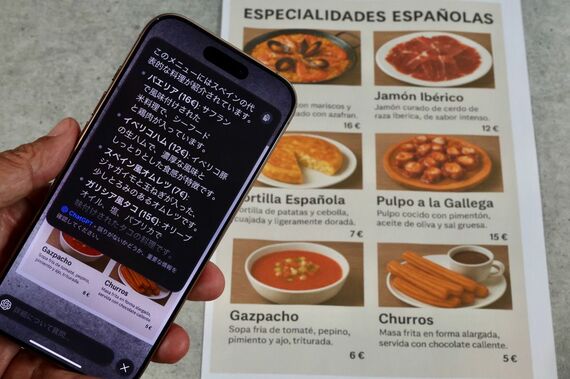
表組みを読み取ったり、テストの問題に解答したり
読めるのは外国語だけではない。
表組みも読み取れる。これもChatGPTの機能ではあるが、表組みを読み取らせて、「小計の列を合計して」というようなオーダーも可能だ。また、もちろん表組みとして取り込んでしまうこともできる。























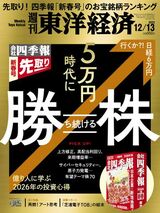









無料会員登録はこちら
ログインはこちら